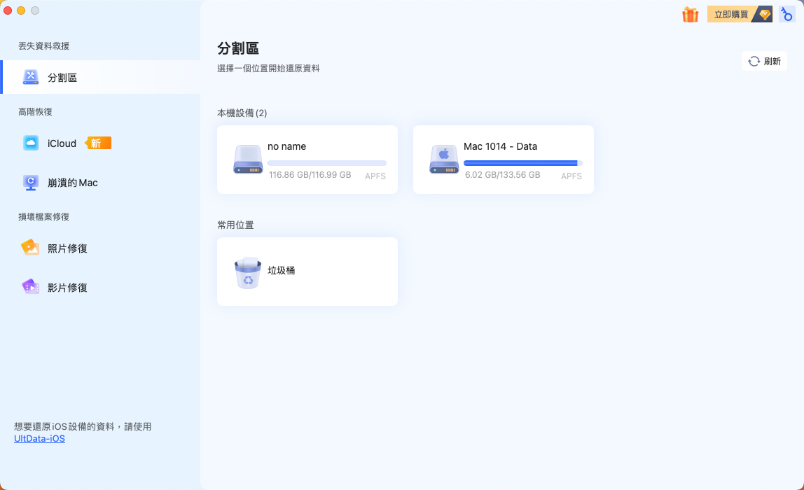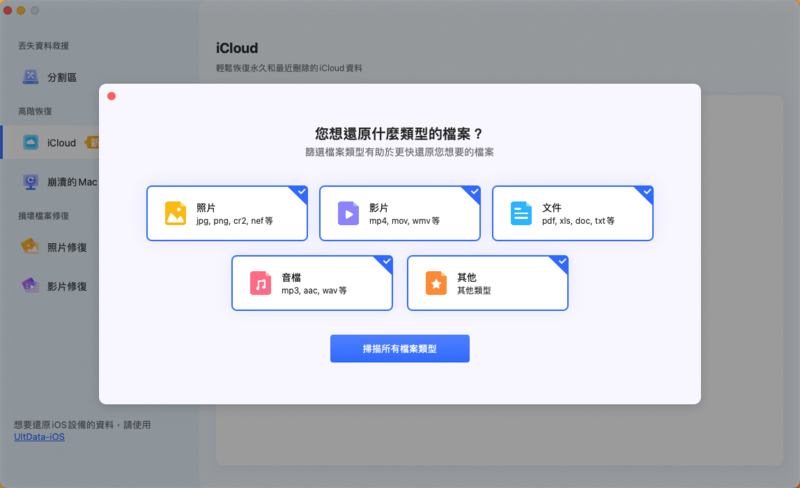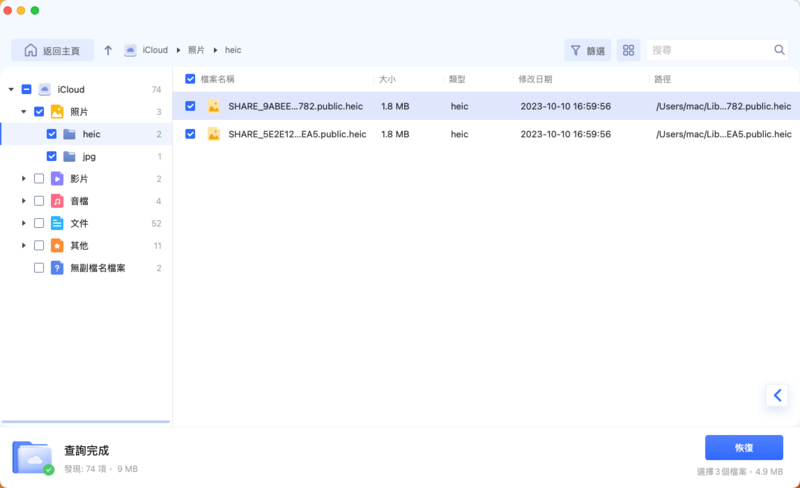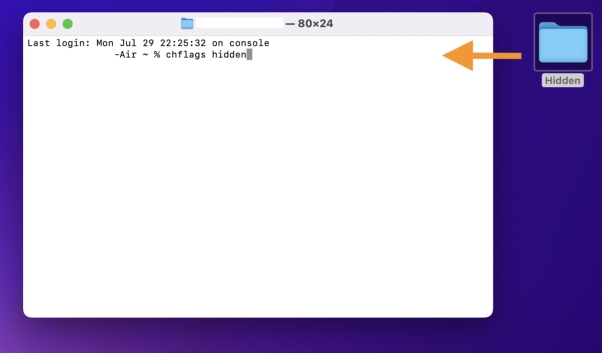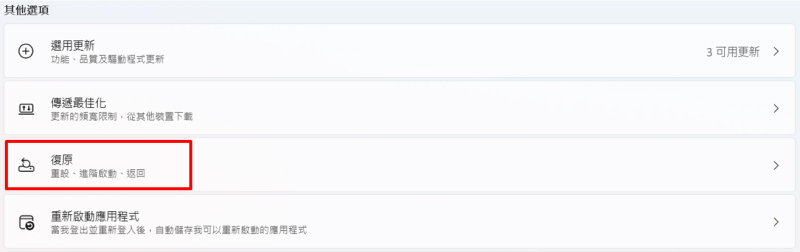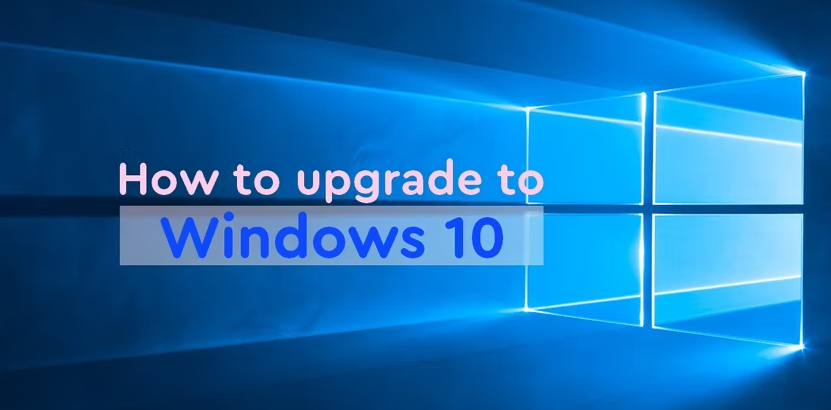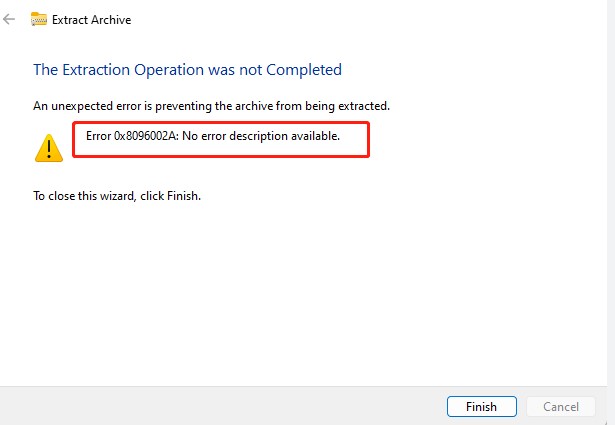在最新的 macOS Sequoia Beta 版之後,您的 Mac 是否表現得像一匹狂野的野馬?在等待蘋果開發者英雄們解決漏洞的同時,有些人可能會嚮往 Sonoma 的簡單日子。但降級就像與一匹意志力較量的馬一樣,需要穩定的手。別擔心,勇敢的開發者!本指南將向您展示 4 種方法,將 macOS Sequoia 降級到 macOS Sonoma,而不丟失數據,並返回到熟悉的 Sonoma 系列。

一、可以降級 macOS 版本嗎?
macOS Sequoia 降級並不像更新那麼簡單,但這是可能的。但是,有一個問題:它需要完全重新安裝舊作業系統,並且您無法使用新版本的 Time Machine 備份。
事實是這樣的:
- 技術降級:透過為所需的舊版 macOS 建立可啟動安裝程式並擦除驅動器,您可以重新安裝舊版本。
- 不容易:此過程涉及事先備份數據,然後基本上從舊作業系統開始。
- 資料遺失是一種風險:由於您無法使用較新版本的 Time Machine 備份,因此您需要在降級之前手動備份重要檔案。
考慮的替代方案:
- 等待穩定的 macOS Sequoia 更新:如果錯誤是可以控制的,等待蘋果發布更穩定的紅杉版本可能是最安全的選擇。
-
使用虛擬機器:如果您需要測試舊版本中的特定內容,請考慮使用 macOS Sonoma 設定虛擬機,而不是降級整個系統。

二、如何將macOS Sequoia降級到macOS Sonoma
在承認資料遺失的潛在陷阱後,讓我們深入研究從 macOS Sequoia 降級到 macOS Sonoma 的實質內容。雖然完全重新安裝是不可避免的,但我們將探討 4 種方法來幫助您盡可能順利地完成此過程:
方法1:使用專業工具將macOS Sequoia降級到macOS Sonoma
雖然將 macOS Sequoia 降級到 Sonoma 需要重新安裝舊作業系統,但資料遺失不一定是不可避免的結果。 4DDiG Mac Data Recovery 在這種情況下成為一個強大的工具,使您能夠在降級過程中保護您的寶貴資料。
4DDiG Mac 資料復原的強大之處在於其全面的資料復原功能,涵蓋來自各種儲存裝置的 2000 多種檔案類型。您是否不小心刪除了檔案、格式化磁碟機或遇到系統崩潰,4DDiG Mac 資料復原工具可以以驚人的效率掃描和檢索遺失的資料。
使用 4DDiG 作為您的資料恢復伴侶,在不遺失資料的情況下降級您的 macOS 變得無憂無慮。其強大的功能和用戶友好的介面使其成為任何 Mac 用戶的寶貴工具。
如何使用 4DDiG 進行資料恢復:
-
啟動並選擇:首先在 Mac 上啟動 4DDiG 並選擇遺失資料所在的儲存裝置。

-
掃描和預覽:啟動徹底掃描以發現遺失的文件。掃描完成後,預覽可恢復的文件以確認它們的存在。

-
還原並儲存:選擇您想要復原的檔案並選擇一個安全的位置來儲存它們。 4DDiG 將無縫恢復您的數據,確保您的珍貴文件觸手可及。

方法2:使用Time Machine將macOS Sequoia降級
感受到 macOS Sequoia Beta 的成長煩惱了嗎?別擔心,勇敢的旅人!如果您在開始這次 Beta 冒險之前明智地創建了 Time Machine 備份,您可以立即回到 macOS Sonoma 熟悉的海岸。以下介紹如何使用時間機器作為可靠的容器來進行資料保存之旅,將 Macos Sequoia 降級為 Macos Sonoma。
- 插入你的時間機器:就像任何好船都需要堅固的錨一樣,將您的 Time Machine 備份磁碟機連接到您的 Mac。
- 啟航重啟:點擊 Apple 圖示並選擇「重新啟動」即可開始返回更穩定係統的旅程。
- 繪製路線圖:啟動期間按住電源按鈕可存取選項選單。在這裡,選擇“選項”,然後選擇“繼續”以繪製恢復選單的路線。
- 船長日誌:輸入您的管理員憑證以解鎖恢復選單,這是您這次時間旅行任務的控制中心。
- 時光機投入:選擇“從時間機器備份恢復”並為時間扭曲做好準備!
- 穿越過去:按照提示操作,選擇值得信賴的時間機器驅動器作為救援任務的來源。
- 選擇您的目的地:從 macOS Sonoma(您尋求的穩定港灣)中選擇最新的備份。點擊“恢復”,讓時間旅行開始!
透過這些步驟,您的時間機器將帶您從 macOS 15 Beta 降級到熟悉且無錯誤的 macOS Sonoma,並且您的所有資料都安全完好。現在,您可以享受一帆風順的同時,等待更精美的紅杉版本到來。
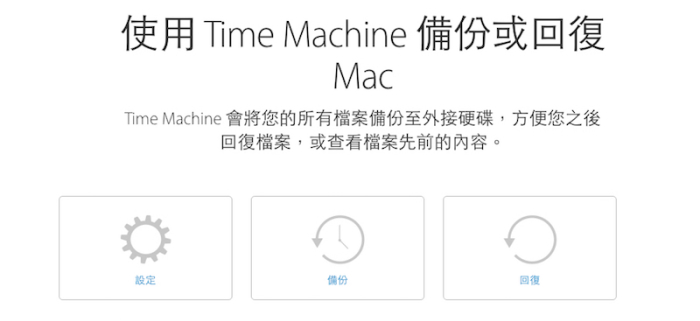
方法3:使用macOS Recovery將macOS Sequoia 降級
被困在 macOS Sequoia 的越野荒野中,沒有時間機器備份?不要害怕,足智多謀的探險家!這種方法本質上可以讓您下載並安裝與您的 Mac 相容的穩定版本的 macOS,例如數位救生筏。以下是如何開始這個資料擦除降級之旅:
- 啟動重啟:點擊 Apple 標誌並選擇「重新啟動」即可開始返回穩定地面的旅程。
- 解鎖隱藏選項:在啟動過程中按住電源按鈕可以存取一個秘密通道 - 啟動選項選單。在這裡,選擇“選項”,然後選擇“繼續”以繼續。
- 船長證件:輸入您的管理員登入以解鎖恢復選單,這是此無資料降級的中央命令。
- 重裝任務:選擇「重新安裝 macOS」-對抗有缺陷軟體的終極武器。點選「繼續」啟動穩定版 macOS Sonoma 的安裝。
透過這些步驟,我們將引導您完成擦除磁碟機並安裝 macOS Sonoma 的全新副本的過程。雖然此方法不會保留您當前的數據,但它提供了一個乾淨的狀態並返回到更穩定的作業系統。請記住,在開始任何降級冒險之前備份您的資料!
請確保您的 Mac 擁有穩定的網路連線。恢復模式需要網路連線才能下載Sonoma安裝程序,就像船需要好風才能到達目的地一樣。
方法4:使用USB安裝程式將macOS降級
擁有備用 Mac 的冒險用戶可以嘗試使用「可啟動 USB tango」降級到 Sonoma。此方法涉及在另一台 Mac 上為 Sonoma 創建可啟動 USB 安裝程序,本質上是您降級之旅的數位舞伴。事情是這樣的:
- 打造你的索諾瑪伴侶:使用另一台 Mac 建立包含 macOS Sonoma 的可啟動 USB 安裝程式。這將是您降級舞池的指南。
- 插入夥伴:將可啟動 USB 安裝程式連接到裝有 Sequoia 的 Mac。
- 搭建舞台:點擊Apple徽標並選擇“系統設定”以開始為降級做好準備。
- 瀏覽菜單:轉到側欄中的“常規”,然後按一下“啟動磁碟”。這是您選擇舞伴的地方。
- 選擇您的合作夥伴:反白顯示可啟動 macOS 安裝程式作為新的啟動磁碟,然後點選「重新啟動」。
- 降級之舞開始:您的 Mac 將啟動進入恢復模式,準備好跟隨 Sonoma 的引導。在這裡,選擇“重新安裝 macOS”開始降級。
- 請依照以下步驟操作:點擊“繼續”並仔細按照螢幕上的指示進行操作。這將引導您完成 macOS Sonoma 的安裝,基本上用您的新舞伴替換 Sequoia。
記住:此方法會擦除您的驅動器,因此在嘗試可啟動 USB tango 之前請確保您已備份數據!
三、關於macOS Sequoia 降級為macOS Sonoma的相關問題
Q 1: 如何將Mac還原到先前的版本?
降級 macOS 需要完全重新安裝。首先備份您的資料!這裡有 2 個選項:
- 時間機器(最快):如果您在升級之前有 Time Machine 備份,則可以輕鬆還原整個系統。
- 恢復模式(全新安裝):使用網路復原或可啟動 USB 安裝程式重新安裝舊的相容 macOS 版本。這會擦除您的驅動器,因此請先備份您的資料!
Q 2: 你應該安裝 macOS Sequoia 嗎?
除非您是能夠適應錯誤和潛在資料遺失的開發人員,否則請推遲使用 macOS Sequoia。它是測試版,這意味著它尚未完成,可能會導致崩潰或不穩定。如果您需要流暢的 Mac 體驗,請等待公開發布或更穩定的測試版更新。
Q 3: macOS Sequoia 何時登陸 Mac?
所有與 Mac 相容的公開版本定於 9 月發布,同時還有 iOS 18、iPadOS 18 和 watchOS 1 等其他 Apple 軟體更新。macOS Sequoia 測試版現已推出,適合對潛在錯誤感到滿意的人。為了獲得更穩定的體驗,7 月推出公測。
總結
降級 macOS Sequoia 可能是一個複雜的過程,並且可能會導致資料遺失。在嘗試降級之前徹底備份資料至關重要。如果在此過程中遇到任何資料遺失,請考慮使用可靠的資料復原工具,例如 4DDiG Mac 資料恢復 來找回遺失的檔案。這個強大的工具可以有效地掃描和恢復各種儲存裝置中的各種資料類型,包括內部和外部硬碟、SSD、記憶卡等。憑藉其用戶友好的介面和先進的資料復原功能,4DDiG Mac Data Recovery 可以幫助您輕鬆恢復寶貴的資料。